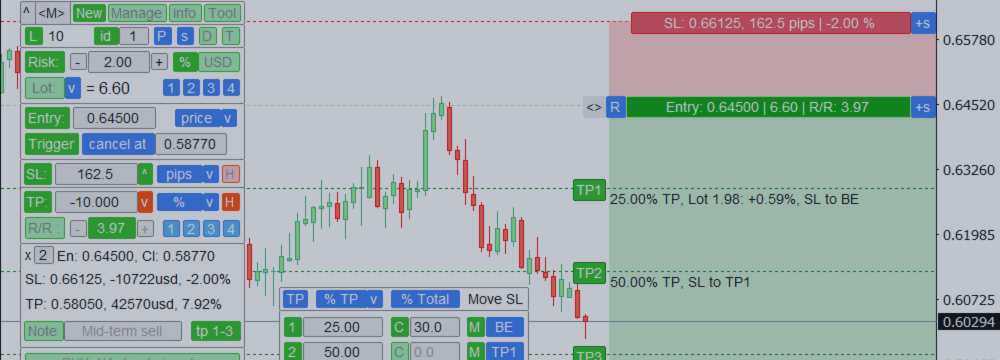
Assistente de Negociação: ferramenta multifuncional para uma negociação conveniente
Assistente de Trading: ferramenta multifuncional para uma negociação conveniente
- Este utilitário irá ajudá-lo a simplificar, automatizar e tornar sua negociação mais rápida, além de expandir significativamente as capacidades padrão do terminal MetaTrader.
- Se tiver alguma dúvida, ideia de melhoria ou encontrar algum bug, por favor entre em contato. Estou aberto a sugestões:
- Perfil MQL: https://www.mql5.com/pt/users/mqlmoney
- E-mail: bossplace@yahoo.com
O utilitário está dividido em 4 abas principais:
- [new] aba: Novas negociações, cálculo de Lote / Risco / Risk-Reward.
- [manage] aba: Gerenciamento de negociações, Breakeven, Trailing, Fechamento Automático, Níveis Automáticos.
- [info] aba: Estatísticas de negociação, análise de mercado.
- [tool] aba: Indicadores e utilitários auxiliares.
Links clicáveis:
- Versões completas: para MT4 | para MT5
- Versões demo: para MT4 | para MT5
- Para dúvidas / ideias / problemas:
- Mensagem direta no site MQL5
- E-mail: bossplace@yahoo.com
[tool] aba: indicadores e ferramentas auxiliares
Esta seção contém ferramentas adicionais que podem ser úteis para certas ações de negociação, simplificando e acelerando o processo.
- Cada ferramenta pode ser ativada/desativada clicando no respectivo botão verde.
- [always on] opção: se ativada - as ferramentas mais importantes permanecerão ativas mesmo ao alternar para outra aba ou minimizar o painel principal. Clique [v] para escolher quais ferramentas devem permanecer ativas com a opção "Always on".
- Para desativar todas as ferramentas de uma vez, use o botão [X] no topo da aba.
- As posições dos painéis dos indicadores podem ser salvas em um preset para seleção rápida: botão [L] (Localização);
- Há muitas configurações nesta aba: você pode salvá-las em um preset e carregá-lo quando necessário: botão [P].
- Clique [v] para abrir as configurações da ferramenta correspondente.
Aviso: nenhum dos indicadores deve ser considerado como recomendação de investimento. Eles são fornecidos "como estão", oferecendo uma análise matemática do preço. Todas as decisões de negociação são de sua responsabilidade.

Indicador [Price Action]
Padrões de preço que indicam uma potencial reversão ou continuação da tendência.
Observação: o indicador não vem configurado para cada ativo e é fornecido "como está". Para melhores resultados, recomenda-se ajustar os padrões para cada ativo.
Configurações do indicador [v]:
- Ativar/desativar cada um dos padrões:
a) Pin bar
b) Padrão de Engulfing
c) Inside bar (Harami)
d) Estrela da manhã/tarde
e) Cobertura de nuvem escura / linha perfurante - Ajustar o tamanho das setas no gráfico.
- Ativar/desativar o filtro de tendência atual [Trend, MA]:
Se ativo, apenas padrões na direção da tendência atual serão exibidos.
A tendência é determinada por Médias Móveis: seus períodos também podem ser ajustados:
a) MA lenta acima da MA rápida: tendência de baixa;
b) MA lenta abaixo da MA rápida: tendência de alta; - [Barra anterior] filtro: padrões apenas na mesma direção da barra anterior no TF atual.
- [TF superior] filtro: padrões apenas na mesma direção da última barra fechada em um TF superior.
TF superior significa: M15 ao usar M5, H4 ao usar H1, etc. - Notificações sobre novo sinal de Price Action: [alerts] do terminal / [email] / [push] / [telegram]
- [< Show advanced settings >]: clique para configurar os padrões.
- Clique na amostra de cor para alterá-la: separadamente para setas de Compra e Venda.

Configurações avançadas dos padrões de Price Action
Você pode ajustar cada padrão para obter melhores resultados.
- Uma visualização aproximada do padrão é exibida à esquerda.
- Você pode [reset] as configurações para os padrões originais.
- Há muitas configurações, mas você pode salvá-las em [Presets v] e carregar um preset quando necessário.

Ferramenta [Future Bar]
Visualiza a barra atual (flutuante) no timeframe selecionado, ou múltiplas barras unidas em uma única barra.
Configurações do indicador [v]:
- Selecione o timeframe da barra futura.
- [Unite] opção: combine um número especificado de barras em uma única barra.
- [<] / [>] botões: mova a barra futura para a esquerda/direita em relação à barra atual;
- [Countdown] para o horário de fechamento da barra futura: exibido na parte inferior do gráfico.
- Cores: podem ser definidas [automatically] (mesmas que as velas do gráfico) ou [manually]: separadamente para barras de alta e baixa.

Utilitário [Countdown]
Tempo até o fechamento da barra no TF selecionado.
Configurações [v]:
- Selecione a posição do temporizador: próximo à barra flutuante ou na parte inferior do gráfico;
- Timeframe para a contagem regressiva;

Indicador [Large Bars]
Destaca as barras grandes no gráfico.
Configurações do indicador [v]:
- Defina o tamanho mínimo da barra: todas as barras que atingirem ou ultrapassarem esse valor serão marcadas, indicando seu tamanho;
- O tamanho pode ser calculado pelo [corpo] (abertura-fechamento) ou pela [sombra] (máxima-mínima).
- [Show both sizes] opção: ambos os tamanhos (corpo e sombra) serão exibidos.
- Ativar/desativar alerta para nova barra grande: [alert] / [email] / [push] / [telegram];
- Cores: separadamente para barras de alta e baixa;
O tamanho da barra pode ser definido em:
pips / pontos / % de variação do preço / valor do preço / % do tamanho da barra anterior / % do valor ATR
Este indicador:
- É útil para filtrar padrões em períodos de baixa volatilidade;
- Indica o potencial início de uma nova tendência;
- Ajuda a identificar as barras mais significativas;
- Pode ser usado em negociação de opções binárias;

Indicador [High / Low]
Mostra os níveis extremos dos timeframes selecionados: preços mais altos e mais baixos.
Configurações do indicador [v]:
- Selecione os TimeFrames cujos níveis serão exibidos.
- Modo de cálculo: [Real bodies] (preços de abertura/fechamento) ou [Shadows] (preços máxima/mínima).
- Base de cálculo: [Closed bar] (última barra fechada) ou [Floating bar] (barra atual aberta).
- O estilo/cores das linhas pode ser ajustado: clique na amostra de cor.
Este indicador:
- Pode ajudar a identificar potenciais níveis de reversão;
- Padrões formados próximos aos níveis podem ter maior significância;
- Ao negociar em timeframes menores, permite ver o cenário geral;

Indicador [Fibonacci]
Plota automaticamente os níveis Fibo com base na(s) última(s) barra(s) fechada(s) do timeframe selecionado.
Configurações do indicador [v]:
- Defina o número de barras para cálculo. Exemplo:
1 Barra: os níveis serão baseados nos valores Máxima/Mínima da última barra fechada;
2 Barras: os níveis serão baseados nos valores das últimas 2 barras fechadas; - Defina o TimeFrame usado para cálculo.
- [Close bar only]: cálculo apenas com barras já fechadas;
- [Include a floating bar]: a barra atual (flutuante) será incluída no cálculo
- Personalize os níveis Fibonacci. Você pode editar cada um ou todo o grupo:
5 níveis principais, 6 níveis de extensão para cima, 6 para baixo. - Você pode redefinir [x] os níveis para as configurações padrão (níveis Fibonacci clássicos).
- Para definir as cores das linhas: clique na amostra (separadamente para os 3 grupos). Os estilos serão comuns.

Indicador [Gaps]
Mostra a aparência de Gaps no gráfico: quando o preço de abertura de uma nova barra difere do fechamento da barra anterior.
Configurações do indicador [v]:
- Defina o tamanho mínimo do Gap para exibição:
em Pips / Pontos / % de variação do preço / % do tamanho da barra anterior / % do valor ATR; - Defina o tamanho das setas no gráfico;
- Ativar/desativar notificação para novo Gap: [alert] / [email] / [push] / [telegram]
- Você pode ajustar as cores das setas: separadamente para Gaps de alta e baixa.

[$$ Meter]: ferramenta de medição monetária
Mostra os níveis de Lucro/Prejuízo potencial ao negociar com um tamanho de lote específico.
Configurações do indicador [v]:
- Tamanho do lote para cálculo (há também a opção de auto-definir o último lote usado)
- Passo da grade: [%] do tamanho da conta / valor em [Dinheiro]
- Quantidade de níveis exibidos para cada direção
- O nível a partir do qual os cálculos devem ser feitos:
a) preço atual de mercado [Calculate from the market],
b) ou um nível de preço fixo [Calculate from the price:] - A cor e o estilo da linha

[Multi TF]: ferramenta multi timeframe
Mostra até 5 timeframes adicionais no mesmo gráfico.
Abre em uma janela separada: pode ser movida (arrastar para qualquer lugar) e minimizada [v].
Você pode ajustar:
- Os períodos do gráfico. Cada TF pode ser desativado.
- A quantidade de barras exibidas para cada TF:
a) 5 gráficos ativos: máx = 25 barras
b) 4 gráficos ativos: máx = 30 barras
c) 3 gráficos ativos: máx = 45 barras
d) 2 gráficos ativos: máx = 45 barras
e) 1 gráfico ativo: máx = 90 barras - Ativo para cálculo.

Ferramenta [Sessions]
Mostra os horários de funcionamento das bolsas mundiais.
- A linha vertical se move conforme o dia avança e mostra o horário atual.
- Você pode ver quais mercados estão mais ativos, ajudando a selecionar os instrumentos mais voláteis. Especialmente útil para day traders.
- Abre em uma janela separada: pode ser movida (arrastar para qualquer lugar) e minimizada [^].
- Nas configurações [v] você pode ajustar qual horário será exibido na linha do tempo inferior:
[GMT] / [Horário local] do seu computador / [Horário da corretora] no Market Watch

Ferramenta [Profit Count]
Calcula o lucro/prejuízo flutuante das negociações abertas, agrupadas em 2 categorias.
- Usando os interruptores azuis você pode alterar o método de agrupamento:
- [Buys] / [Sells]
- [Profit] / [Loss]
- O Ativo e o P/L flutuante são exibidos para cada negociação.
- O resultado total é mostrado abaixo.
- Abre em uma janela separada: pode ser movida [< >] e minimizada [v].
- Dica: Clique no Ativo ou resultado financeiro para gerenciar a negociação.
Configurações no painel separado:
- Ativo para contagem: [Current] / [For All];
- [Alert]: se ativado - haverá notificação quando o P/L flutuante exceder o valor definido.
- Tipo de cálculo do P/L: [pips] / [points] / [%] / [currency].
Configurações no painel principal [v]:
- Você pode escolher para onde as notificações serão enviadas: [alert] / [email] / [push] / [telegram].
- Opções para remoção automática do [Prefix] / [Suffix]. Isso torna os nomes dos ativos mais compactos: útil se houver caracteres extras, como "EURUSD.pro".

Ferramenta [Status bar]
Mostra informações importantes do mercado na parte inferior do gráfico.
Nas configurações [v] você pode ativar/desativar cada informação:
- Horário [Time] local (do seu computador): pode ser definido em formato [am/pm] ou [24-h].
- [Spread] atual para o Ativo.
- [Swap] atual: para posições Long e Short.
- [Floating P/L] da conta inteira:
moeda da conta / % do tamanho da conta: dependendo do tipo selecionado na aba [new]. - [Price Change Value]: tamanho da barra no TF selecionado.
a. Defina o deslocamento relativo à barra atual: 0 = valor da barra atual (flutuante); 1 = barra anterior fechada, etc.
b) Métodos de cálculo: [Open-Close] (corpo), ou [High-Low] (sombra).
c) O tamanho pode ser calculado em [Price] / [Pips] / [Points] / [%]. - Posição no gráfico: canto superior esquerdo/direito ou inferior esquerdo/direito

Indicador [Bar direction]
Mostra a direção das barras em todos os timeframes principais.
- Vermelho: fechamento < abertura: preço de fechamento menor que o de abertura
- Verde: fechamento > abertura: preço de fechamento maior que o de abertura
- Azul: fechamento = abertura: preço de fechamento igual ao de abertura
Na janela você também pode definir o Deslocamento da barra calculada, relativo à barra atual:
- Deslocamento = 0: direção das barras atuais (abertas),
- Deslocamento = 1: direção das últimas barras fechadas, e assim por diante...
Este indicador:
- Ajuda a ver a direção geral da tendência;
- Pode ser útil na negociação de opções binárias;
- Ajuda a identificar movimentos corretivos e de tendência;
Abre em uma janela separada: pode ser movida (arrastar para qualquer lugar) e minimizada [v].

[Alerts]: notificação quando um nível de preço / linha de tendência é atingido
Abre em uma janela separada: pode ser movida [< >] e minimizada [v].
Há 2 tipos de alerta, selecionáveis pelo interruptor azul no topo do painel:
- [Level]: alerta em um nível de preço;
- [Trend]: alerta em uma linha de tendência;
Há 2 tipos de gatilhos para enviar o alerta:
- [if cross]: quando o preço cruza o nível / linha de tendência;
- [if close]: quando a barra fecha além do nível / linha de tendência;
Para adicionar um novo alerta de preço:
- Digite o preço do nível, ou defina a variação de preço (relativa ao preço atual).
- Clique [+] para salvar o alerta.
Ao usar a variação de preço:
- Use o interruptor azul para definir o método de cálculo: % de variação / pips / pontos.
- Use [^] / [v] para inverter a direção do nível:
ex.: se era [+10] pips (acima), pode ser invertido para [-10] pips (abaixo). - Se o nível estiver visível no gráfico: uma interface rápida para configuração será exibida:
- Arraste [^ M v] para ajustar o nível com o mouse. Segure <TAB> durante o movimento para usar o magnet.
- Você também pode digitar os valores de preço/variação nos campos.
- Clique [SET] para adicionar o alerta, ou [X] para cancelar.
Para adicionar um novo alerta de linha de tendência:
- Clique [+] para começar a desenhar a linha.
- Use os ■ PONTOS no gráfico para ajustar a TL.
- Clique [+] para salvar, ou [x] para parar.
Opções:
- Você pode definir a expiração: se [Exp] estiver ativo, o alerta será cancelado após o tempo especificado.
- [Note]: adicione um lembrete do que fazer quando o alerta for acionado.
No topo do painel:
- [Show]: se ativo, as linhas de alerta serão visualizadas no gráfico. Quando os níveis estão visíveis, você pode clicar na descrição para modificá-los.
- A quantidade total de alertas ativos em todos os Ativos é exibida no canto superior direito.
- [v]: clique para ver a lista de alertas
- [color]: clique para definir a cor de visualização no gráfico. Deve ser selecionada antes de salvar o alerta.
Trabalhando com a lista de alertas:
- Use o interruptor azul para alternar entre [Active alerts] e [Triggered alerts];
- Você pode ver alertas no [Current] Ativo, para um [Symbol:] específico, ou [ALL] alertas;
Ao usar [Symbol:], você também pode verificar alertas para um grupo de Ativos:
ex.: digite 'EUR' para ver alertas em todos os pares com EUR. - Clique [x] para excluir alertas: individualmente ou TODOS (se clicar [x] na 1ª linha);
- Ao verificar [Active alerts]:
- Clique no Ativo para aplicá-lo ao gráfico atual;
- Clique no Preço para modificar o alerta: parâmetros podem ser ajustados acima, e o alerta pode ser arrastado no gráfico (se visível);
- A distância atual do preço de mercado ao nível de alerta é calculada: você pode definir o método de cálculo com o interruptor azul: pips / pontos / %. Clique no valor da distância para usar o preço do alerta como nível de entrada para uma nova negociação;
- Clique na Nota para editá-la ou adicioná-la;
- Ao ver [Triggered alerts]: clique no nível para usá-lo como preço de entrada
Configurações no painel principal [v]:
- Você pode ativar/desativar cada tipo de notificação: [alert] / [email] / [push] / [telegram]
- [Show alerts on the chart]: se ativo, os alertas serão visualizados no gráfico.
- [Bring chart to front]: se ativo, o gráfico do alerta acionado será trazido para frente.
- [Leave triggered alerts]: se ativo, alertas acionados serão movidos para uma lista separada e visualizados no gráfico, permitindo analisar os níveis atingidos.
Você pode excluí-los manualmente de 2 formas: - Da lista de alertas acionados: botão [x];
- Ou do gráfico: clicando na linha ou descrição
- Clique [EN] no gráfico para usar o nível como preço de entrada.
- [Quick <+Alert> button]: se ativo - um botão adicional para configuração rápida será exibido na parte inferior do gráfico.


Indicador [Price Range]
Visualização da faixa de negociação.
Configurações do indicador [v]:
- Período da faixa: quantidade de [minutos] / [horas] / [dias] / [barras].
- Método de cálculo: [Shadows] (preços máxima/mínima), ou [Bodies] (preços abertura/fechamento).
- Selecione o timeframe onde a faixa será exibida: ex.: se selecionar diário [D1], a faixa não será visível no semanal, mas será em todos os timeframes menores que D1 (4H, 1H, M30...).
- Se usar [barras] (item 1), você também precisa definir:
a. TimeFrame para cálculo.
b. [Include open] opção: se ativa, a barra atual (flutuante) será incluída. - Cor: clique na amostra para alterá-la.

Ferramenta [Watermark]
Texto adicional no fundo do gráfico.
Configurações do indicador [v]:
- O tamanho e a cor do texto;
- Posição, canto: Superior esquerdo / Superior direito / Centro / Inferior esquerdo / Inferior direito.
- Escolha o que será exibido: o [Ativo + TF] atual, ou seu [Texto personalizado].
a. Ao usar [Ativo+TF], você também pode configurar:
i. Você pode incluir separadamente o [Ativo] e o [Período].
ii. [Remove Prefix] e [Remove Suffix] do Ativo: útil se o nome tiver caracteres extras, como "EURUSD.pro".

Ferramenta [Market watch]
Monitore seus Ativos favoritos.
Abre em uma janela separada: pode ser movida (arrastar para qualquer lugar) e minimizada [v].
Você pode ajustar a lista no painel:
- Clique [edit list] para adicionar/remover Ativos.
- Valor calculado: pode ser a última [closed bar], ou a [floating bar] atual.
- Selecione o [timeframe] para cálculo.
- Há 2 tipos de ordenação: pelo nome do [Symbol], ou pela [change] de preço.
- Os valores podem ser ordenados em ordem crescente [^] ou decrescente [v] .
- Há 4 métodos de cálculo, clique [v] para alterar:
a) [bar size, pips]: tamanho da barra, em pips;
b) [bar size, points]: tamanho da barra, em pontos;
c) [bar size, % price]: tamanho da barra, como % da variação do preço;
d) [bar, price value]: diferença entre os preços máximo/mínimo da barra;
e) [% / prev bar size]: tamanho da barra calculada comparado ao tamanho da barra anterior;
Dicas: quando a ferramenta 'Market Watch' está ativa:
- Use as teclas esquerda/direita para navegar pela lista.
- Você também pode clicar no nome do Ativo para abrir seu gráfico.

Ferramenta [Bar Sizes]
Calcula os tamanhos das barras dos 9 principais timeframes.
Abre em uma janela separada: pode ser movida (arrastar para qualquer lugar) e minimizada [v].
No painel, você pode ajustar o cálculo:
- Preços usados para cálculo: [Bodies] (tamanho abertura-fechamento), ou [Shadows] (tamanho máxima-mínima).
- Selecione a barra usada: [Floating] (atualmente aberta), ou a última [Closed].
- Método de cálculo: [Pips] / [Points] / [% change] / [Price].

[Supp / Res]: zonas de suporte/resistência
Zonas de oferta/demanda: áreas onde o preço se aproximou várias vezes no passado.
O indicador mostra onde o preço pode potencialmente reverter novamente.
Geralmente, quanto mais vezes o preço foi rejeitado de um nível, mais significativo ele é.
Configurações do indicador [v]:
- [Show zone descriptions]: se ativo - haverá uma breve informação para cada área.
- [Also show weak zones]: se ativo - zonas não confirmadas também serão visíveis.
- [Always show indicator]: se ativo - as zonas permanecerão no gráfico mesmo ao alternar de aba ou minimizar o painel principal.
- [Timeframe]: escolha o timeframe usado no cálculo das zonas.
- Você pode definir as cores básicas: separadamente para suporte e resistência: a cor será menos intensa para zonas fracas, ajudando na análise visual.

Ferramenta [News]
Visualização de eventos econômicos no gráfico.
O indicador desenha linhas verticais, mostrando quando notícias econômicas serão publicadas.
Durante notícias importantes, pode haver maior volatilidade.
Configurações do indicador [v]:
- Impacto: escolha notícias de qual importância deseja ver: Low+ / Medium+ / High only.
- [Show past events]: se ativo, eventos passados também serão visíveis.
- [Current Symbol only]: se ativo, apenas eventos relacionados ao Ativo atual serão mostrados.
- Diferença de horário do broker em relação ao GMT: defina a diferença do horário do seu broker em relação ao GMT.
Você pode usar a opção [Auto]: o horário será sincronizado se o mercado estiver aberto.
Ao definir manualmente: verifique o horário do broker no 'Market Watch' (Visualizar -> Market Watch);
Se GMT = 17:30, e horário do broker = 19:30: o valor deve ser +2 (horas);
Se GMT = 17:30, e horário do broker = 16:30: o valor deve ser -1 (hora); - O indicador precisa de permissão para acessar um site de notícias externo:
a) No terminal, vá para Ferramentas -> Opções (Ctrl+O) -> Expert Advisors:
b) Ative 'Allow WebRequest for listed UR L';
c) Adicione a URL "https://ec.forexprostools.com/" à lista; - Para definir as cores das linhas: clique na amostra (separadamente para cada impacto).

Ferramenta [Highs & Lows]
Visualização dos níveis de preço Máximo e Mínimo para o período selecionado.
Até 4 timeframes e períodos diferentes podem ser usados.
Configurações do indicador [v]:
- Cada nível pode ser ativado/desativado: [on];
- Defina o número de períodos para cálculo:
ex.: [x2] significará as últimas 2 barras do timeframe selecionado. - Use o [botão azul] para definir o timeframe usado no cálculo.
- [-] e [+] podem ser usados para ajustar a largura das linhas.
- Clique na prévia da linha para ajustar sua cor.

Ferramenta de desenho
Na parte inferior da aba [tool] há controles para desenhos personalizados no gráfico.
- Clique [+ draw] para começar a desenhar: segure o botão esquerdo do mouse e desenhe.
- Clique [stop X] para parar.
- Você pode selecionar a cor do pincel: clique no ícone de cor.
- Clique [-] e [+] para alterar o tamanho do pincel.
- Clique [x] para remover todos os desenhos, ou [<] para desfazer a última ação.
- Clique [e] para ativar a Borracha: seu tamanho pode ser ajustado com [-] / [+].
- Você pode temporariamente Ocultar todos os desenhos: [H].
Eles não serão excluídos e poderão ser exibidos novamente. - A cor central (adicional) pode ser personalizada nas configurações [s] da aba [new].

Ferramenta Fibonacci [f]
Você pode desenhar níveis Fibonacci personalizados com posicionamento preciso.
Ao usar a ferramenta [f] - a cor e largura dos níveis dependerão das configurações da ferramenta de desenho.
Os valores dos níveis são sincronizados com suas configurações para a ferramenta [Fibonacci] automática.
Para posicionamento preciso, o magnet está ativado por padrão, mas você pode pausá-lo segurando a tecla <TAB>.
Os níveis são criados em 3 cliques: preço inicial, preço final e largura dos níveis.
Em cada etapa, dicas serão exibidas no topo do gráfico.

Links para as descrições das outras abas:
- [new] aba: Novas negociações, cálculo de Lote / Risco / Risk-Reward.
- [manage] aba: Gerenciamento de negociações, Breakeven, Trailing, Fechamento Automático, Níveis Automáticos.
- [info] aba: Estatísticas de negociação, análise de mercado.